Office 2003
Dar formato a imágenes prediseñadas


/es/office-2003/agregar-imagenes-a-la-galeria-multimedia/content/
Una vez que hayas insertado una imagen prediseñada, deberás darle formato.
Haz doble clic en la imagen que tienes o deseas modificar en el documento.
Aparecerá el cuadro de diálogo Formato de imagen que te mostrará ciertas fichas dependiendo del tipo de cambio que deseas ejecuar. Por ejemplo, si debes darle formato a una imagen, se verá la ficha Imagen.
Haz clic en la ficha Tamaño y utiliza los controles de cada una de las fichas para dar formato a la imagen. Finalmente, haz clic en el botón Aceptar.
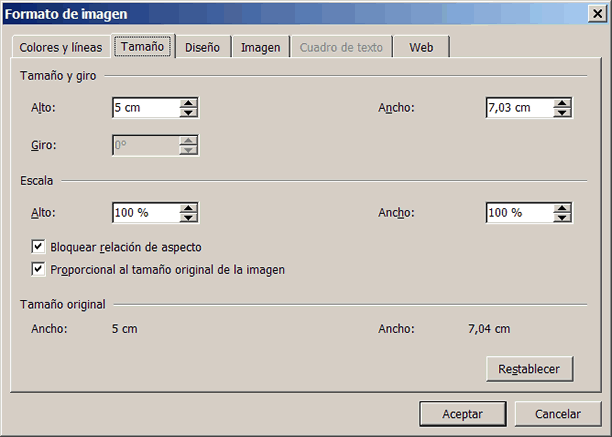
Selecciona la imagen y arrastra los controladores de tamaño para cambiar el tamaño de la imagen.
Desplaza el puntero del mouse sobre cualquiera de ellos. El punto de inserción se transformará en una flecha de dos puntas.
Al arrastrar cualquiera de los cuatro controladores de tamaño en los extremos, la imagen se achicará o agrandará en su conjunto, respetando sus proporciones iniciales.
Al arrastrar la imagen por los controladores de tamaño centrales, solamente se modificarán la altura o el ancho, lo cual afectará el aspecto proporcional de la imagen.
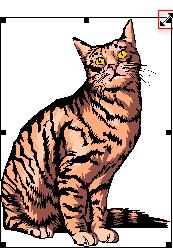
/es/office-2003/ajuste-e-insercion-de-imagenes/content/